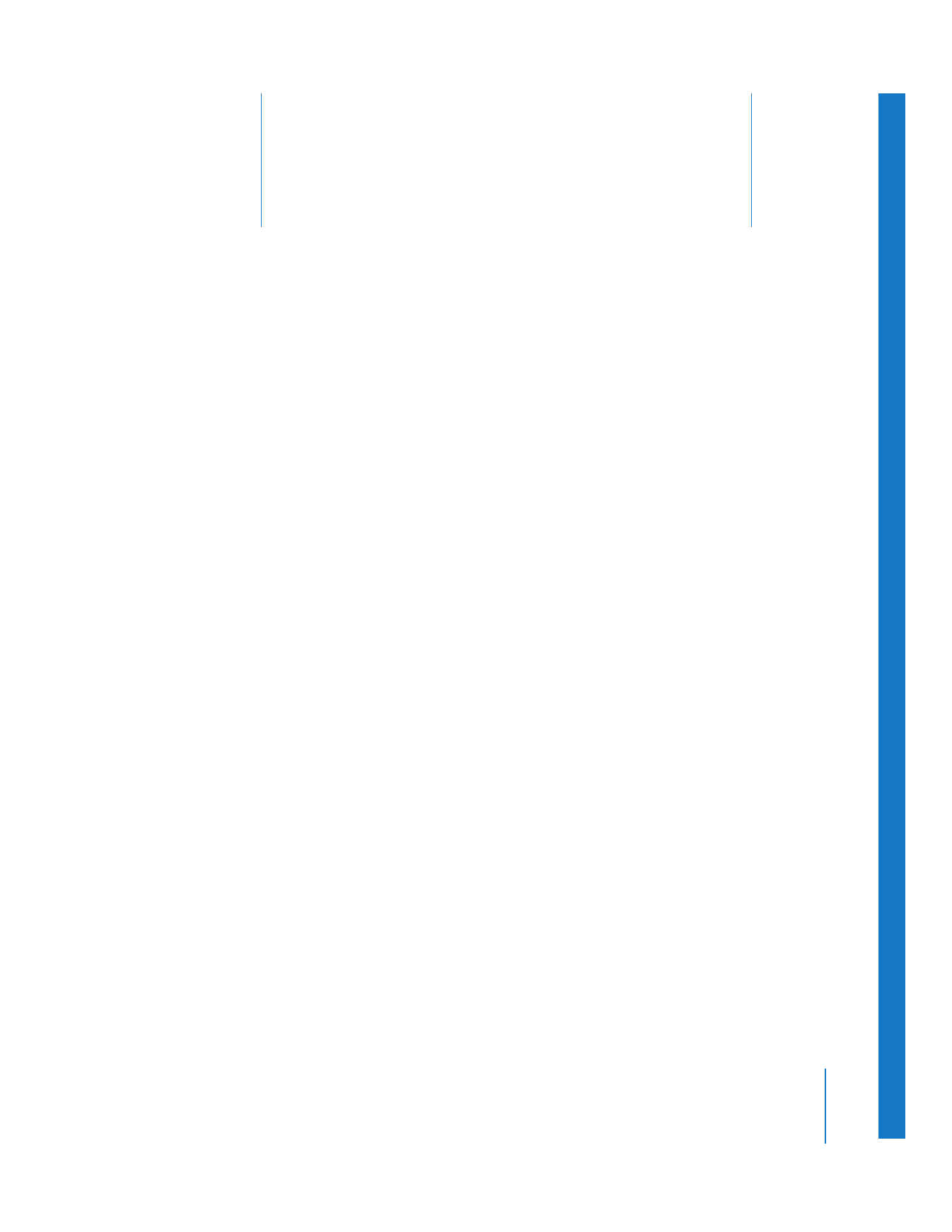
テープの編集方法の概要
(
197
ページ)
Â
「テープに編集」ウインドウについて
(
201
ページ)
Â
「テープに編集」ウインドウを使う
(
209
ページ)
テープの編集方法の概要
アセンブル編集とインサート編集は、リニア(テープ間)編集システムに由来する用語です。当
初は、テープの磁気トラックの境界で物理的に切り取ったり継ぎ合わせたりして、ビデオテープ
を編集していました。これは面倒なだけでなく、ビデオトラックが非常に小さくテープに磁気イ
ンクを付けないと確認できないので、正確に行うことは困難でした。電子編集の発明によって、
編集者はソーステープの選択した個所を新しいマスターテープにコピーすることで編集が可能
になりました。
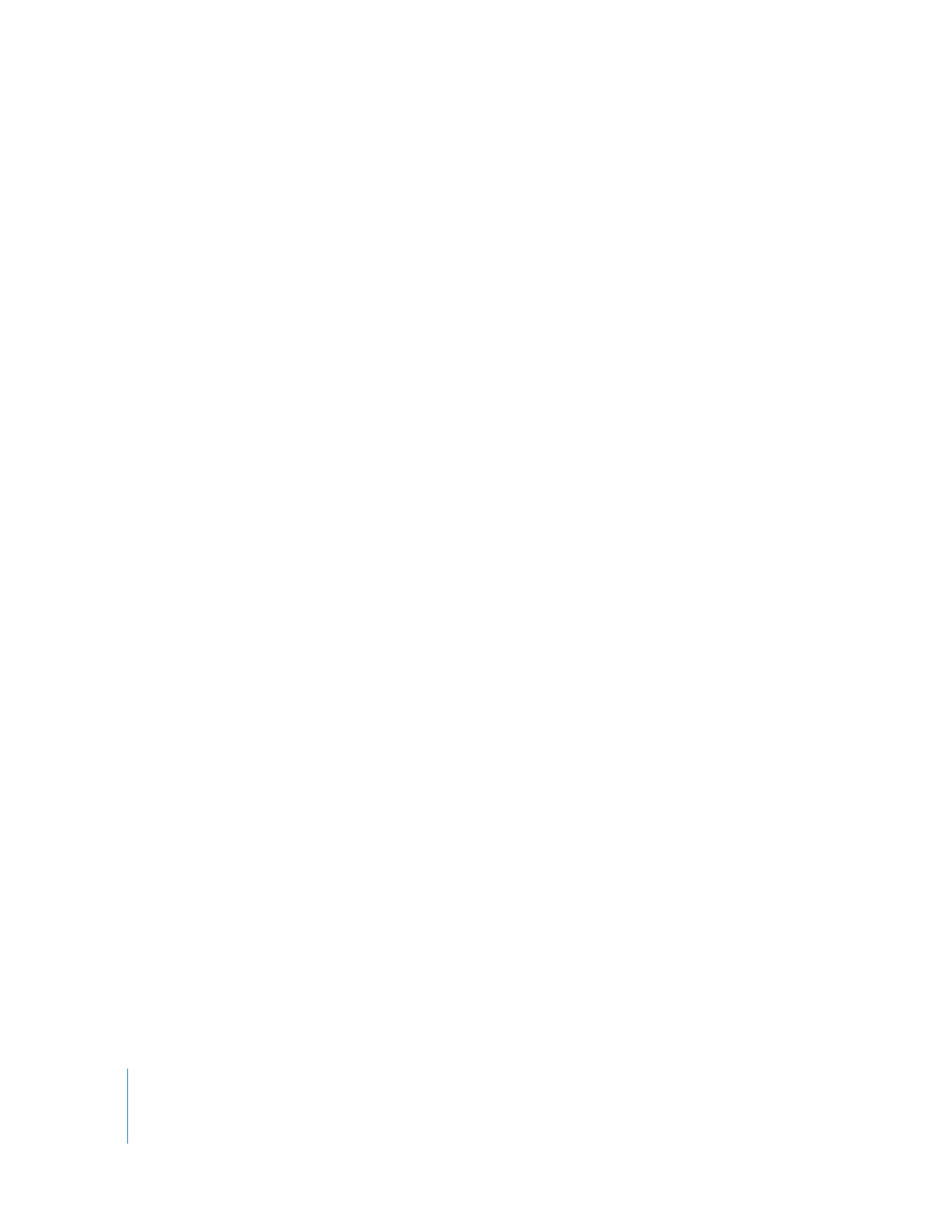
198
Part III
出力
電子編集には
3
つの方法があり、それぞれ正確性と品質が向上しています:
Â
ハード(またはクラッシュ)レコーディング:
この方法では、
VTR
のモーターが加速するプリ
ロールの期間を待たないで、録画ボタンを押してすぐにビデオ信号をテープに入力し始めま
す。クラッシュレコーディングはビデオ信号の破損の原因となります。家庭用
VCR
でテレビ
番組を録画するときは、録画ボタンを押すだけの単純なクラッシュレコーディングを行ってい
ます。停止ボタンを押して急に録画を終了すると、ビデオ信号の破損につながります。クラッ
シュ編集の「イン」点と「アウト」点の両方で、テープのビデオ信号に明らかな破損が起きます。
参考:テープへのクラッシュレコーディングは手動処理です。
「テープに編集」ウインドウは、
デバイスコントロールが接続されていて、ビデオテープにタイムコードがある場合にのみ作動
するので、このウインドウを使用してクラッシュ編集を作成することはできません。しかし、
ビデオカメラやデッキで直接録画ボタンを押し、
「ビデオにプリント」コマンドまたは「タイ
ムライン」の直接ビデオ出力を使用して「
Final
Cut
Pro
」のビデオ出力を録画すると、テープ
にクラッシュ編集を作成できます。
Â
アセンブル編集:アセンブル編集では、編集イン点の前にプリロール時間を使用して
VTR
モー
ターを加速させ、編集を始めたら安定した信号を記録し続けます。この結果、イン点でスムー
ズな編集ができます。ビデオ、オーディオ、タイムコードおよびコントロールトラックを含む
テープ上のすべてのトラックを置き換えます。アセンブル編集では、新しく記録した信号と
(テープが空白ではない場合)すでにテープにある信号とのタイミングの間に相違があるので、
アウト点はクラッシュ編集と同じように突然終了します。
Â
インサート編集:インサート編集はビデオトラックや
2
つのオーディオチャンネルなど、選択
したトラックのみ置き換えます。ほかのトラックを置き換えても、テープが適切な速度で再生
できるようにするテープ上のコントロールトラックは置き換えられません。イン点とアウト点
の両方がスムーズです。プロのテープ間編集システムでは、最初に黒画面が入ったビデオテー
プを使用し、インサート編集のみを使用します。
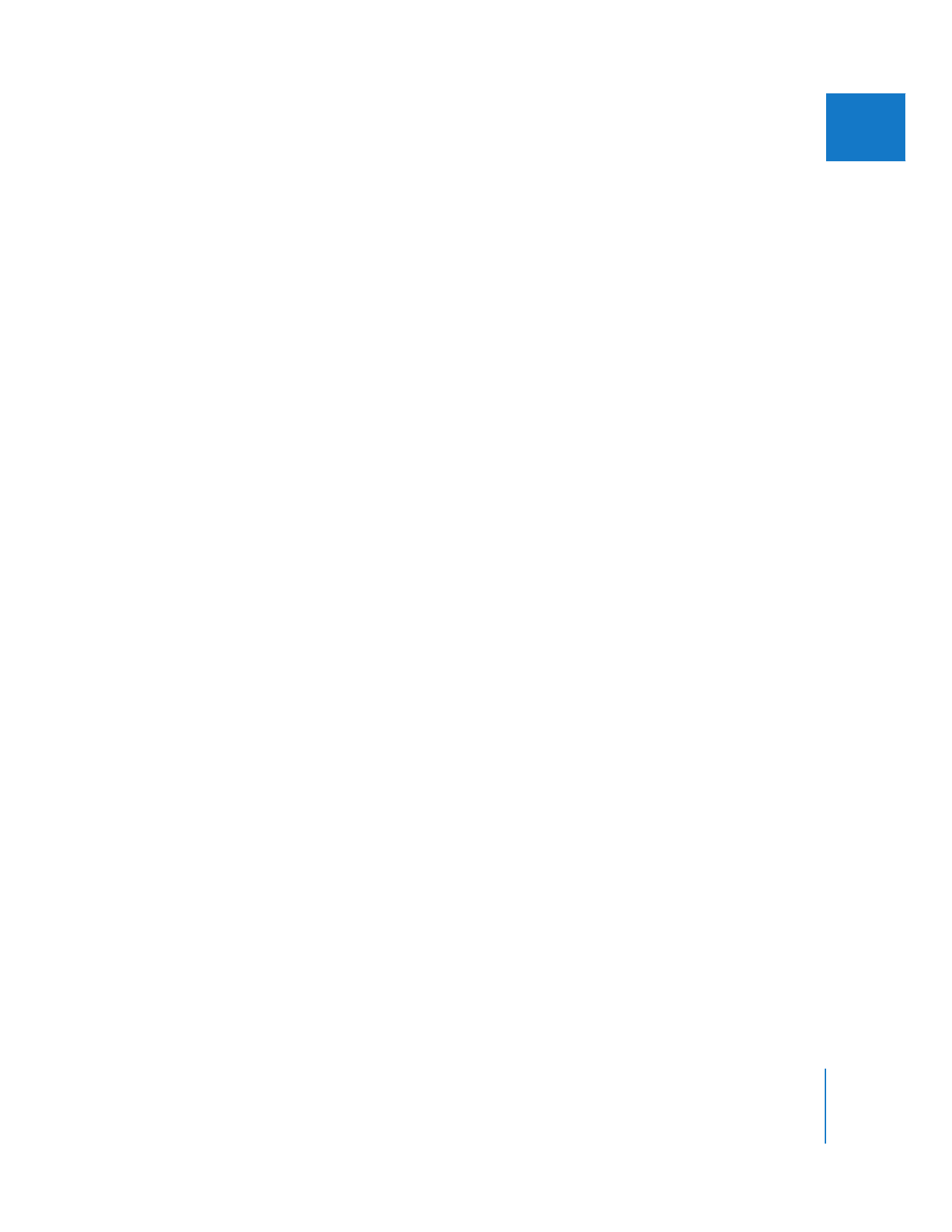
第
14
章
テープに編集を使用するアセンブル編集とインサート編集
199
IIIIIIIIIIII